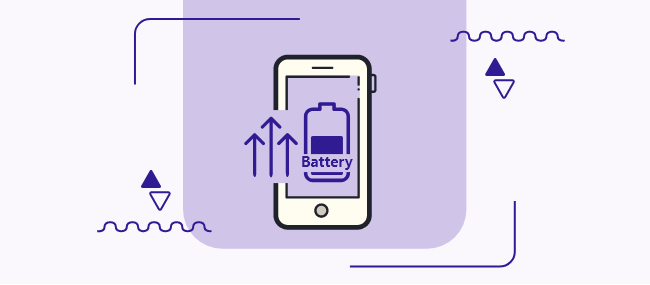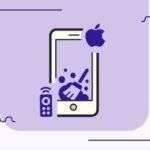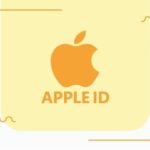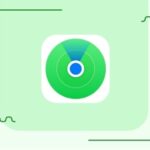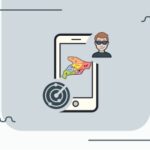چقدر برای افزایش طول عمر باتری آیپد خود با ترفندهای صرفهجویی یا استفاده بهینه از باتری آیفون آشنا هستید؟!
آیپدها و گوشیهای آیفون هیشه عمر باتری عالی و طولانیای دارند، اما پس از مدتی و استفاده بیش از حد و شارژ کردنهای مکرر، عمر باتری به طور غیر قابل اجتنابی کاهش مییابد.
اما چگونه میتوانید باتری گوشی آیفون خود را برای مدت طولانیتری زنده نگه دارید؟ ما 12 راهکار کاربردی این مشکل را بررسی خواهیم کرد پس حتما با ما همراه باشید.
از اصل بودن آیفون خود مطمئنید؟!
برای اطمینان از اصل بودن گوشی خود کافیست در سایت همیاب۲۴ استعلام بگیرید تا علاوه بر بررسی اصالت و رجیستری از مفقودی یا سرقتی نبودن آن نیز اطمینان پیدا کنید.
- ۱. کاهش روشنایی صفحه نمایش
- ۲. در زمانهای غیر ضروری Wi-Fi و بلوتوث خود را خاموش کنید.
- ۳. خاموش کردن AirDrop
- ۴. خاموش کردن Handoff
- ۵. نیازی به دریافت یا ارسال پیامها نیست.
- ۶. محدود کردن بروزرسانیهای پس زمینه برنامهها
- ۷. دسترسی به مکانیابی یا GPS را محدود کنید.
- 8. دیگر هیچ اعلانی دریافت نکنید!
- 9. ببینید کدام برنامهها بیشترین مصرف باتری را در آیپد و آیفونتان دارند!
- 10. تنظیم زمان خاموشی خودکار سریع صفحه نمایش
- 11. کنترل اقلیم و دمای محل زندگی
- 12. بهروز باقی بمانید
- نتیجه گیری

۱. کاهش روشنایی صفحه نمایش
شرکت اپل میگوید: “دو راه ساده وجود دارد که میتوانید عمر باتری خود را با آن حفظ کنید آن هم بدون در نظر گرفتن نحوه یا مدل استفاده از دستگاه خود: 1. تنظیم روشنایی صفحه نمایش و 2. استفاده درست از Wi-Fi.”
برای تنظیم روشنایی صفحه نمایش خود کافیست، صفحه را به بالا یا پایین بکشید تا مرکز کنترل آیفون باز شود و از لغزنده روی سمت راست برای کاهش روشنایی صفحه نمایش استفاده کنید.
همچنین میتوانید به تنظیمات > صفحه نمایش و روشنایی بروید تا روشنایی را تنظیم کنید.
علاوه بر اینها در این صفحه تنظیمات، یک کلید برای تغییر وضعیت خودکار روشنایی صفحه نمایش نیز وجود دارد. این حالت باعث میشود که براساس نور محیط، روشنایی سطح صفحه تنظیم شده و دیگر نیاز به دخالت شما نباشد.
۲. در زمانهای غیر ضروری Wi-Fi و بلوتوث خود را خاموش کنید.
اتصال Wi-Fi میزان زیادی از انرژی باتری را در گوشی آیفون یا ایپدها مصرف میکند، بنابراین سعی کنید فقط هنگامی که از آن استفاده میکنید روشن نگهش دارید،. بهتر است که از Wi-Fi برای اتصال به شبکه نیز حتی استفاده نکنید، چراکه انرژی زیادی را مصرف کرده و عمر باتری را کاهش میدهد.
بنابراین فقط زمانی که نیازی به برقراری ارتباط آنلاین دارید، آن را روشن نگهدارید. البته این موضوع برای بلوتوث هم صدق میکند و باید فقط زمانی که از آن استفاده میکنید، روشنش کنید تا در باتری را صرفهجویی کنید.
هم بلوتوث و هم Wi-Fi را میتوان با بالا و پایین کشیدن صفحه آیپد پیدا کرد و یا از تنظیمات مرکز کنترل روشن و خاموش کرد.
بیشتر بخوانید: آیفون من سیم کارتم را نمیشناسد، چگونه رفع کنم؟!
۳. خاموش کردن AirDrop
AirDrop به شما این امکان را میدهد که فایلها را بین دستگاههای iOS خود یا بین آیفون یا آیپد خود به راحتی انتقال دهید. درست است که استفاده از آن بسیار ساده است، اما مانند بلوتوث و Wi-Fi، میتواند باتری را خالی کند، حتی در زمانی که شما فایلی را انتقال نمیدهید.
اگر شما بطور مرتب از AirDrop برای انتقال فایلها استفاده میکنید، تا زمانی که نیاز دارید، روشن نگهش دارید، اما حتما حواستان باشد که بعد خاموشش کنید. برای انجام این کار، از مرکز کنترل به بالا اسکرول کنید، روی AirDrop کلیک کنید و سپس روی “خاموشی در هنگام عدم دریافت” کلیک کنید.
۴. خاموش کردن Handoff
من معمولا نیازی به پاسخ دادن به تماسهای تلفنی از طریق آیپد ندارم و به ندرت از آن برای پایان دادن به ایمیل یا پیامکی که روی آیفون یا مکم دارم، استفاده میکنم (یا برعکس).
بنابراین، نیازی به Handoff برای به اشتراک گذاشتن فعالیتها بین دو دستگاه متفاوت ندارم. اگر شرایط شما هم همینگونه است، میتوانید با غیرفعال کردن Handoff در عمر باتری خود صرفهجویی کنید.
برای غیرفعال کردن Handoff، به تنظیمات بروید > عمومی > Handoff و این ویژگی را خاموش کنید.
۵. نیازی به دریافت یا ارسال پیامها نیست.
اگر آیپد شما دستگاه اصلی شما، برای بررسی ایمیل نیست، نیازی نیست پیامهای جدید بهطور مداوم به دستگاه فشار آورند یا بهطور مکرر اطلاعات جدید دریافت شوند. پس حتما تنظیمات ایمیل خود را بررسی کنید و اطمینان حاصل کنید آیپد شما فقط در صورت لزوم هر چند ساعت رفرش را انجام دهد.
برای این کار کافیست مسیر زیر را طی کنید.
تنظیمات > ایمیل، مخاطبین، تقویم > دریافت دادههای جدید
در ضمن شما میتوانید انتخاب کنید که دادهها برای حساب آیکلود خود و هر حساب ایمیلی که با برنامه ایمیل تنظیم کردهاید، رفرش شوند. برای این کار انتخاب کنید که خودکار یا دستی باشد و سپس فرکانس و زمانی که میخواهید دادهها را رفرش کنید را انتخاب کنید.
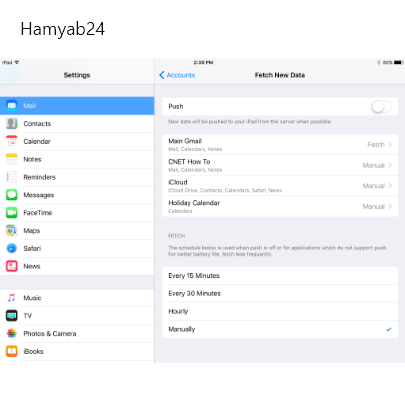
۶. محدود کردن بروزرسانیهای پس زمینه برنامهها
بعضی از برنامهها، محتوای خود را حتی در زمانهایی که از آنها استفاده نمیکنید، بروزرسانی میکنند، و وقتی به آنها پس از مدت زیادی سر میزنید، میتوانید محتواهای تازهای را که در طول این دوران باز نکردهاید، را دریافت کنید و حتی نیازی به بروزرسانی دستی ندارید. بروزرسانی پس زمینه بدون شک امری مفید است، اما بهتر است بدانید که باعث مصرف بیشتر باتری میشود.
برای محدود کردن بروزرسانیهای پس زمینه، به تنظیمات > عمومی > بروزرسانیهای پس زمینه بروید.
میتوانید بروزرسانیهای پس زمینه را به صورت سراسری غیرفعال کنید یا برنامههایی را که میخواهید همچنان در پس زمینه بروزرسانی شوند را انتخاب کنید.
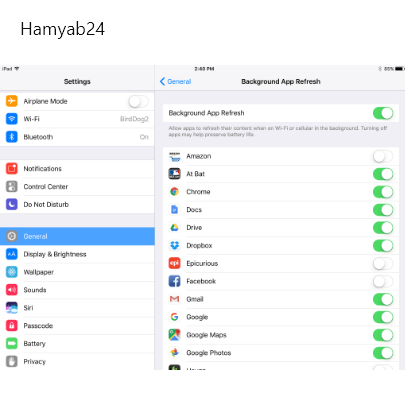
۷. دسترسی به مکانیابی یا GPS را محدود کنید.
بسیاری از افراد مدعیاند که هر شب قبل از خواب برنامهها میبندند. اما من تقریبا هرگز وقت یا انرژی برای بستن برنامههای آیپد به طور منظم را ندارم. علاوه بر این، هنوز برای من اثبات نشده است که برنامههای در حال اجرا در پسزمینه به شدت باتری را تخلیه میکنند. با این حال، من Google Maps یا هر برنامه GPS دار دیگر را قطع میکنم، زیرا به نظر میرسد که این برنامهها باتری آیپد را تخلیه میکنند.
همچنین من همیشه توجه میکنم که کدام برنامهها از خدمات مکانیابی استفاده میکنند. برای خاموش یا روشن کردن دسترسی برنامههایی که درخواست مکان شما را دارند، به تنظیمات > حریم خصوصی > خدمات مکان بروید.
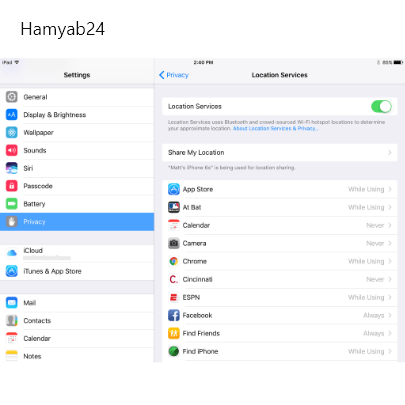
برای قطع کلی ارتباطات بیسیم شامل شبکه تلفن همراه، Wi-Fi، بلوتوث و GPS، به راحتی میتوانید از حالت هواپیما استفاده کنید. برای انجام این کار، میتوانید از گزینهی حالت پرواز در تنظیمات یا در کنترل مرکز استفاده کنید.
8. دیگر هیچ اعلانی دریافت نکنید!
بسیاری از برنامهها بیش از حد از نوتیفها استفاده میکنند. این نوتیف ها، روش تبلیغاتی بسیار خوبی برای توسعهدهندگان هستند تا برنامههایشان در آشوب برنامههای دیگر گم نشوند، فکر میکنم یا از طریق اعلانها شما را از اخبار مهم با خبر کنند یا به شما یادآوری کنند که ماهها پیش آن برنامه را نصب کردهاید. اعلانها معمولا صفحه نمایش را روشن میکنند و انرژی باتری زیادی را مصرف میکنند.
برای خاموش کردن این نوتیفها به تنظیمات > اعلانها بروید و انتخاب کنید که کدام برنامهها میتوانند اعلانها را برای شما نمایش دهند.
9. ببینید کدام برنامهها بیشترین مصرف باتری را در آیپد و آیفونتان دارند!
یکی از بهترین گزارشهای داخل تنظیمات، گزارش کارکرد باتری در تنظیمات است زیرا به شما نشان میدهد که در طول 24 ساعت گذشته و هفت روز گذشته کدام برنامهها بیشترین منابع باتری را استفاده کردهاند. اگر آیپد شما به سرعت نسبت به گذشته باتری خالی میکند، اینجا را بررسی کنید تا ببینید کدام برنامهها علت این موضوع هستند و سپس از استفاده از آن برنامهها خودداری کنید تا زمانی که بتوانید آیپد خود را شارژ کنید.
بیشتر بخوانید: چرا فارسی کردن آیفون با جیلبریک امنیت شما را به خطر میاندازد؟ + راهکاری موثر و تست شده
10. تنظیم زمان خاموشی خودکار سریع صفحه نمایش
چرا باید یک آیپد خاموش که در حالت بی استفاده است، باتری خود را تمام کند؟
با خاموش شدن خودکار، آیپد شما پس از مدتی از فعالیت خود را متوقف میکند. شما میتوانید مدت زمان خاموشی خودکار را تنظیم کنید که حداقل ۲ دقیقه است.
برای تنظیم زمان خاموشی خودکار، به تنظیمات > نمایش و روشنایی > خاموشی خودکار بروید.
11. کنترل اقلیم و دمای محل زندگی
گرمای اضافی محیط میتواند بر عمر باتری تأثیر بگذارد. اپل توصیه میکند آیپد خود را در دمای بین ۳۲ تا ۹۵ درجه فارنهایت نگه دارید و محدوده ۶۲ تا ۷۲ درجه را نیز به عنوان منطقه متغیر مشخص کرده است. این بدان معناست که شما میتوانید آیپد خود را در سایهای در ساحل، خارج از ماشینهای قفل شده در تابستان و دور از سرمایشگاهها در زمستان نگه دارید.
همچنین، اگر کاور یا قاب آیفون شما، آیپد یا آیفون شما را در هنگام شارژ گرم میکند، قبل از شارژ کردن آیپد خود را از کاور خارج کنید.
12. بهروز باقی بمانید
بهروزرسانیهای نرمافزاری اپل اشکالات را برطرف میکنند و اغلب عملکرد و عمر باتری را بهبود میبخشند. برای بررسی وجود بهروزرسانی برای آیپد خود کافیست به تنظیمات > عمومی > بهروزرسانی نرمافزار مراجعه کنید.
نتیجه گیری
با رعایت این نکات، میتوانید بهترین استفاده را از باتری آیپد خود ببرید. با این حال، اگر متوجه شوید که آیپد یا آیفون شما به خوبی همانند گذشته شارژ نمیشود، ممکن است زمان آن رسیده باشد که به دنبال یک آیپد یا آیفون جدید باشید. البته حواستان باشد که در هنگام خرید دستگاه جدید، حتماً به از سامانه همیاب24 استعلام بگیرید تا از رجیستری، سرقتی آن اطمینان حاصل کنید.